登入系统首先展现的是产品主页,主页包括功能导航、常用功能区、消息中心看板、我的报表看板、登陆信息显示区等,如下图所示:
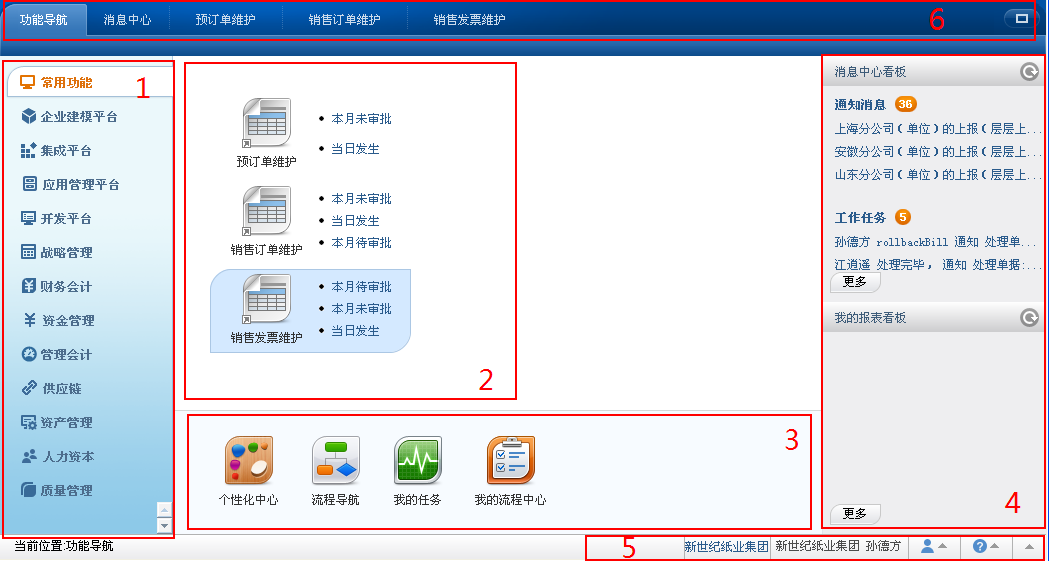
区域1:功能导航区,详见后文介绍;
区域2:常用功能区,您可以将常用的功能节点定义成快捷方式显示在此区域,双击图标可以打开功能点,2.1显示的是单据上的查询方案,单击可以打开;
支持鼠标右键功能,右键菜单包括删除此快捷方式、重命名、更改图片、排序等功能,如下图所示:
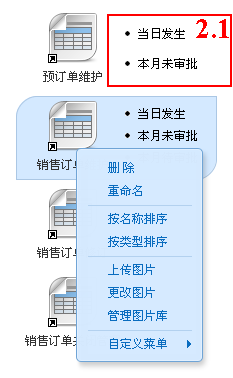
区域3:系统固定功能区,用户不能自定义增加、减少。
区域4:看板区,包括消息中心看板和我的报表看板。
- 消息中心看板:显示消息中心各大类未读数,可以直接点击查看消息或处理任务;
- 我的报表看板:显示已订阅的未读报表,可以直接点击打开查看。
区域5:
- 登录信息显示区,显示当前登录的集团、用户和登录时间;如果是跨集团的用户,可以单击小图标直接进行切换;如下图所示:
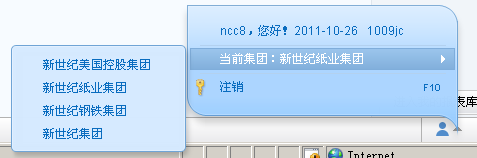
- 单击小图标展示各种方式的帮助入口,可直接点击进入,如下图所示:
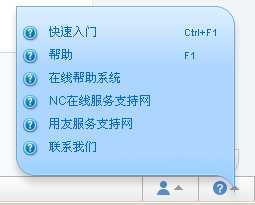
- 单击最右边的小三角图标展示其他常用的小功能,其中用户口令的更改入口在此处,如下图所示:
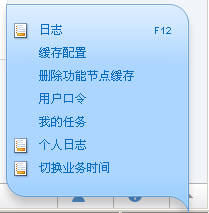
区域6:功能页签栏,NC系统支持多任务,即可以同时打开多个功能节点以多页签的形式展现在功能页签栏上,如下图所示:
页签上支持鼠标右键功能, 右键菜单包括关闭此页签、关闭其他页签、关闭全部页签。
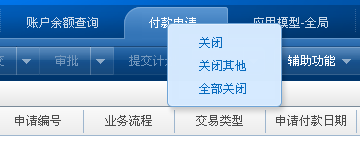
当同时展开多个功能点页签,在功能页签区展示不下时,系统会出现如下图所示的小工具栏按钮,点击最左侧的按钮会出现当前打开的功能节点下拉列表,在列表可以直接选择需要跳转的页签。
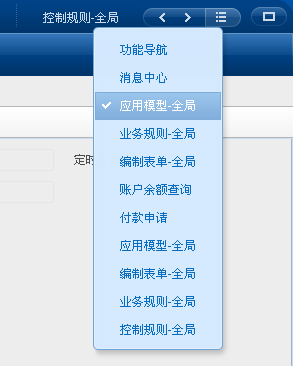
功能页签栏最左侧,有一个界面最大化按钮,如图所示:
